时间:2019-08-12 15:50:03 作者:xiufen 来源:系统之家 1. 扫描二维码随时看资讯 2. 请使用手机浏览器访问: https://m.xitongzhijia.net/xtjc/20190812/161511.html 手机查看 评论 反馈
Calibre是一款非常好用的电子阅读软件,Calibre有可以跨平台的软件设计和电子书管理等功能,那么,Calibre怎么使用呢?下面就是如何Calibre使用的操作步骤,一起往下看看吧!
方法步骤
1、安装完成后进入设置向导,首先为你的图书选择一个合适的存储文件夹,你转换后的图书都会保存在这里面;
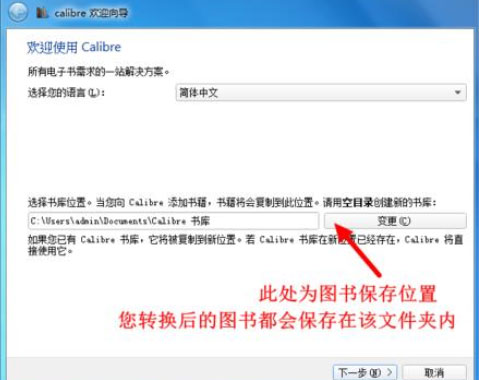
2、再选择你合适的设备,如果你是kindle的用户那么,选择Amazon---kindle,如果您买到的的是新款kindle也可以选择kindle paperwhite;
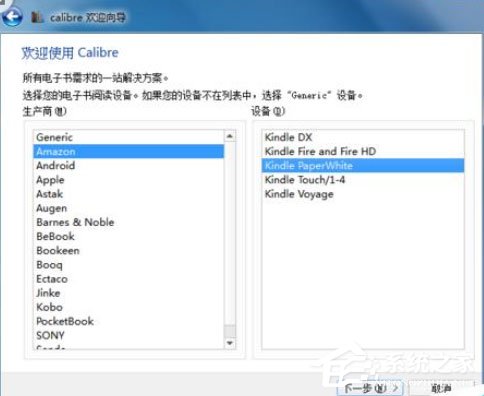
3、紧接着进行下一步,这里是进行推送邮箱的配置,对于只有格式转换需求的同学,此步可以跳过,直接点击‘下一步’;
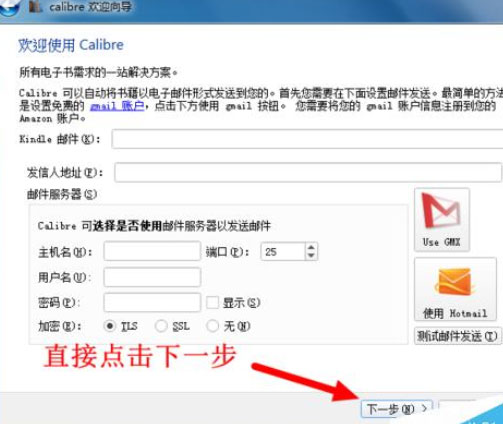
4、这时设置完成;
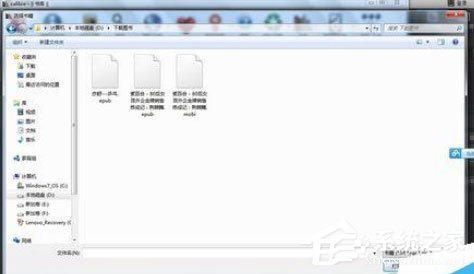
5、开始转换图书,首先添加图书;

6、然后我们添加完成后,在列表中找到自己刚刚添加的图书,点击右键,选择‘转换书籍’‘逐个转换’;

7、找到你的书籍;
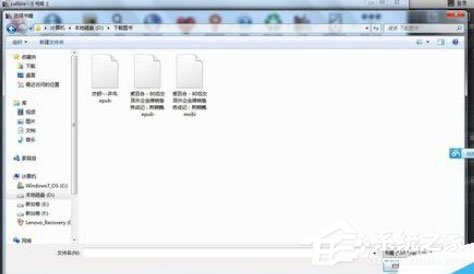
8、然后我们选择‘输出格式’;

9、转换进度;

10、这个时候转换完成后,在列表中找到书籍,点击右键选择‘打开所在目录’;

11、最后转换完成。

以上就是如何Calibre使用的详细操作步骤,按照上面的操作步骤来,你就可以轻松学会Calibre的使用方法啦!
发表评论
共0条
评论就这些咯,让大家也知道你的独特见解
立即评论以上留言仅代表用户个人观点,不代表系统之家立场